win10默认以管理员身份运行 win10怎么设置软件默认以管理员身份运行
更新时间:2024-06-21 10:09:48作者:relsound
在Windows 10操作系统中,默认情况下,用户使用的是普通权限来运行软件,这意味着在某些情况下可能会受到权限不足的限制,为了解决这个问题,我们可以通过设置软件默认以管理员身份运行来提升权限。这样在使用软件时就可以避免出现权限不足的情况,确保顺利完成操作。接下来我们将介绍如何在Windows 10中设置软件默认以管理员身份运行的方法。
在Windwos10正式版操作系统中,运行某些软件时候都要单击右键然后在菜单中选择【以管理员身份运行】的按钮才可以正常运行。今天的小编给大家分享下让软件或默认使用管理员账户运行,只需双击就可以运行。方法一:
1、在需要设置的程序上单击右键,选择【属性】;
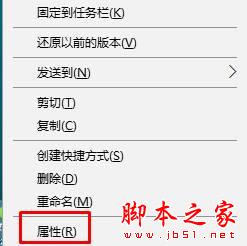
2、在属性选项点击”兼容性“选卡,在下面点击【更改所有用户的设置】;
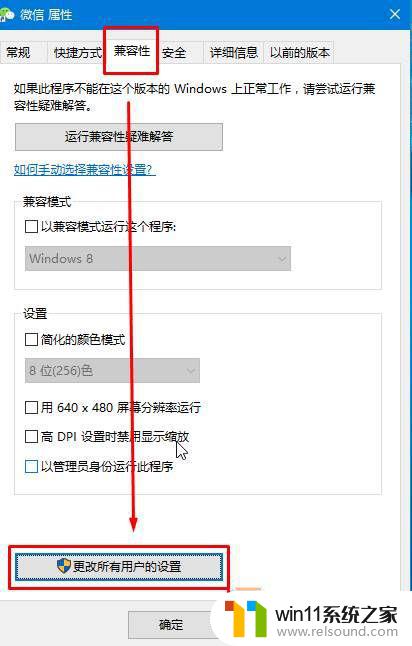
3、在所有用户的兼容性界面点击【以管理员身份运行此程序】,点击应用并确定。然后在属性界面点击确定即可。
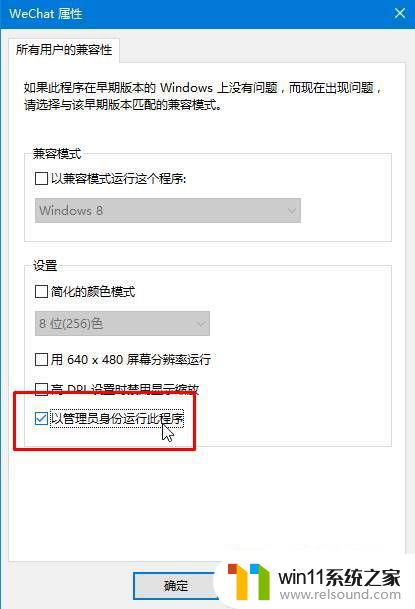
方法二:
1、同样先打开程序的属性,右键选择属性;
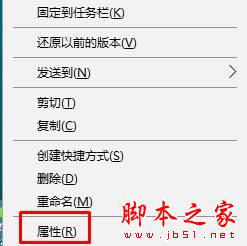
2、切换到“快捷方式”选卡,然后点击下面的“高级”按钮;
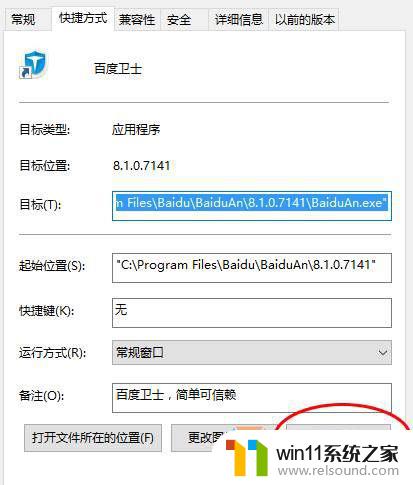
3、在【高级属性】界面勾选“以管理员身份运行”点击确定,然后点击应用并确定即可。
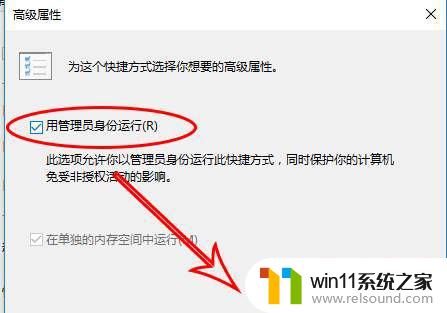
拓展阅读:
win10系统修改电源设置提示某些设置由系统管理员进行管理的解决方法
以上是win10默认以管理员身份运行的全部内容,如果您遇到这种情况,可以按照以上方法解决,希望对大家有所帮助。
win10默认以管理员身份运行 win10怎么设置软件默认以管理员身份运行相关教程
- win7如何运行管理员权限 win7怎样设置程序以管理员身份运行
- windows11管理员已阻止你运行此应用,有关详细 Win11提示管理员已阻止你运行此应用怎么处理
- 怎么获得管理员权限 win10 WIN10家庭版管理员权限获取方法
- 联想win10本地账户管理员改名字 win10管理员账户名字怎么改
- win10选择管理员账户 Win10需要选择管理员组账号登录怎么办
- win10里显示是管理员但是没权限 Win10管理员权限错误提示
- win10删文件需要管理员权限 Win10系统删除文件提示需要管理员权限怎么解决
- 命令提示符管理员权限 Windows系统如何以管理员权限打开命令提示符
- win11可以删除administrator账户吗 解决Win11管理员账户无法删除的方法
- win10被管理员禁用怎么解决 Win10注册表被管理员禁用如何解决
- 英伟达新一代AI芯片过热延迟交付?公司回应称“客户还在抢”
- 全球第二大显卡制造商,要离开中国了?疑似受全球芯片短缺影响
- 国外芯片漏洞频发,国产CPU替代加速,如何保障信息安全?
- 如何有效解决CPU温度过高问题的实用方法,让你的电脑更稳定运行
- 如何下载和安装NVIDIA控制面板的详细步骤指南: 一步步教你轻松完成
- 从速度和精度角度的 FP8 vs INT8 的全面解析:哪个更适合你的应用需求?
微软资讯推荐
- 1 英伟达新一代AI芯片过热延迟交付?公司回应称“客户还在抢”
- 2 微软Win11将为开始菜单/任务栏应用添加分享功能,让你的操作更便捷!
- 3 2025年AMD移动处理器规格曝光:AI性能重点提升
- 4 高通Oryon CPU有多强?它或将改变许多行业
- 5 太强了!十多行代码直接让AMD FSR2性能暴涨2倍多,性能提升神速!
- 6 当下现役显卡推荐游戏性能排行榜(英伟达篇)!——最新英伟达显卡游戏性能排名
- 7 微软发布Win11 Beta 22635.4440预览版:重构Windows Hello,全面优化用户生物识别体验
- 8 抓紧升级Win11 微软明年正式终止对Win10的支持,Win10用户赶紧行动
- 9 聊聊英特尔与AMD各自不同的CPU整合思路及性能对比
- 10 AMD锐龙7 9800X3D处理器开盖,CCD顶部无3D缓存芯片揭秘
win10系统推荐